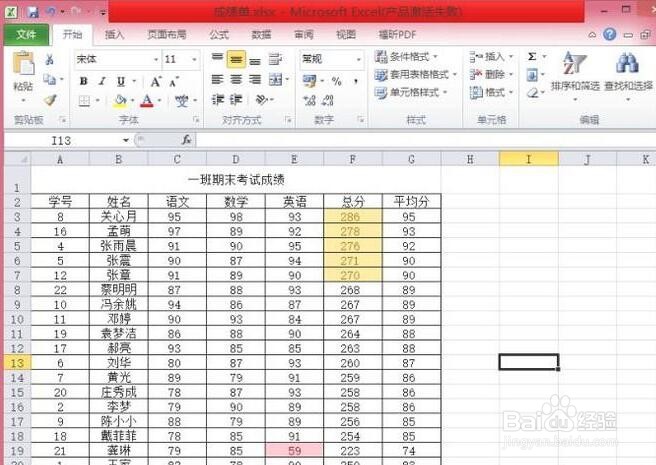1、打开Excel文档。

2、选择需要标记的不及格(即小于60分)的单元格。
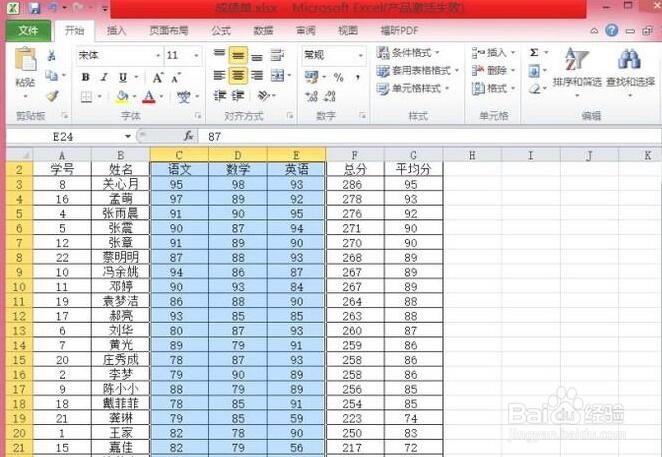
3、找到”条件格式“中的”突出显示单元格规则“下的”小于“。
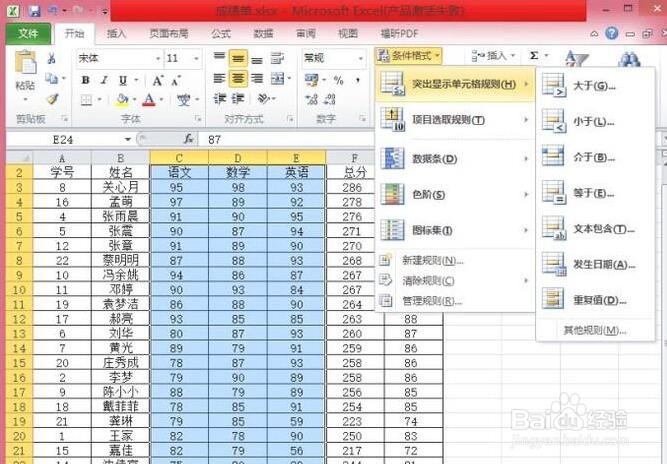
4、在弹出的对话框中输入值”60“。

5、单击”确定“,不及格的就标记完成。

6、如果要标记高分的话,以总分270及以上为例,先选择”总分“列。
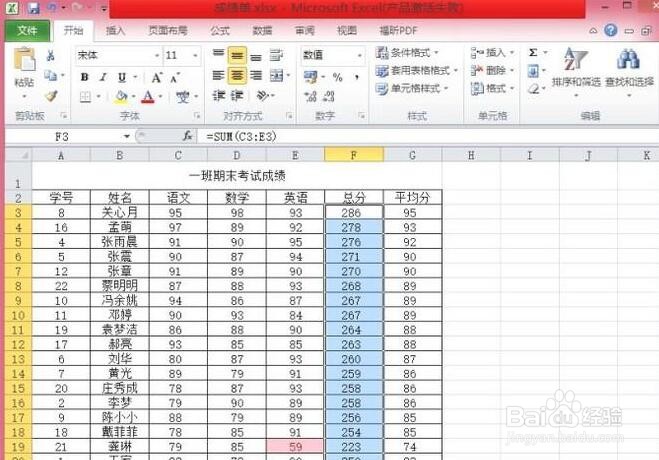
7、同样,找到”条件格式“中的”突出显示单元格规则“,但现在要选的是”大于“。

8、在弹出的对话框中输入值”269“,注意数据是整数,此时的条件是>269,即>=270。
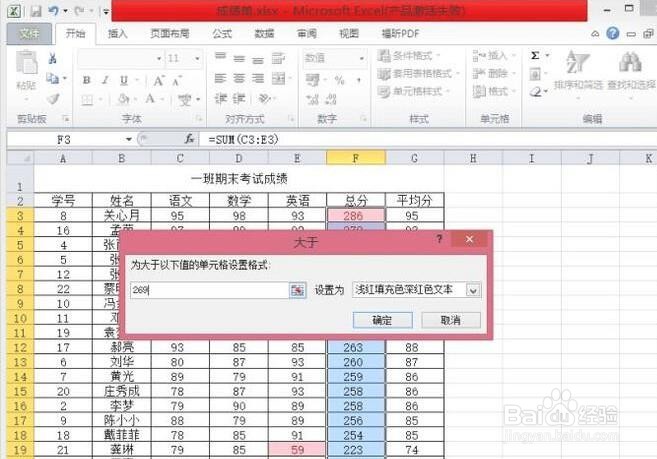
9、换一个颜色与”不及格“区分一下。

10、单击”确定“或按”enter“键就可以了。